"Ho scaricato un falso aggiornamento dell'app e SearchMine ha preso il controllo del mio motore di ricerca, ho provato a disattivarlo per oltre 2 ore e senza fortuna, come fare rimuovere SearchMine su Mac?"
Prima di tutto, SearchMine è un tipo di malware. Dirotta il tuo browser e sostituisce la home page e il motore di ricerca con searchmine.net. Di conseguenza, i siti Web legittimi, come Facebook, YouTube e altri, non diventano così innocenti come sembra. Questo tutorial ti spiega come rimuoverlo rapidamente.
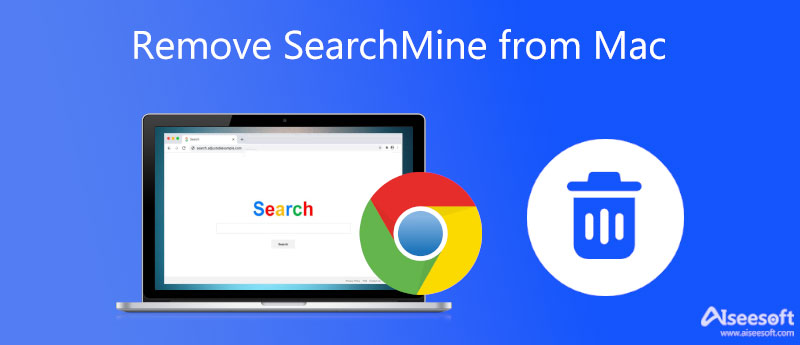
Poiché SearchMine è un virus, non puoi eliminarlo facilmente dal tuo disco rigido. In alternativa, hai bisogno di una potente utility per rimuovere SearchMine su Mac. Aiseesoft Mac Cleaner, ad esempio, è una delle soluzioni più semplici. Utilizza una tecnologia avanzata per rimuovere rapidamente il malware dal tuo browser.

161,522 Scarica
Aiseesoft Mac Cleaner - La migliore utilità di rimozione di SearchMine
Sicuro al 100%. Nessuna pubblicità.
Avvia la migliore utility per la pulizia del Mac dopo averla installata sul tuo computer. Quindi otterrai tre pulsanti, Stato dei servizi, Depuratoree Kit di strumenti. Per rimuovere searchmine.net su Mac, fai clic su Kit di strumenti pulsante e scegli Disinstallare strumento.

Clicca su Scannerizzare per iniziare a cercare app, estensioni e malware sul tuo Mac. Quindi scegli il browser che è stato infettato da SearchMine nel pannello centrale, come Chrome. Vedrai tutte le estensioni e i file associati al browser. Seleziona la casella accanto a ciascun file relativo a SearchMine. Per individuarli rapidamente, cerca searchmine nel file Cerca barra in alto a destra.

Quando sei pronto, fai clic su Pulizia pulsante in basso. Se richiesto, fare clic su Confermare pulsante per rimuovere immediatamente il virus SearchMine su Mac.

Poiché SearchMine è un virus, è difficile eliminarlo dal Mac senza utilità di terze parti. Naturalmente, puoi rimuovere manualmente il virus SearchMine dal Mac se hai competenze tecniche. Condividiamo il flusso di lavoro completo di seguito.
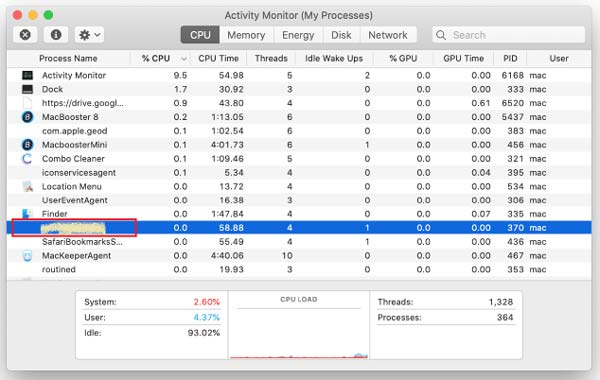
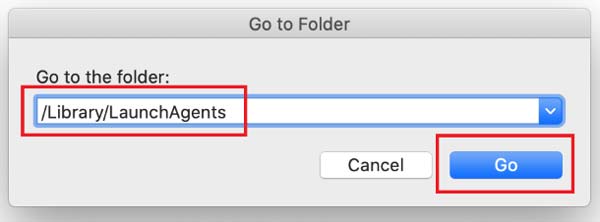
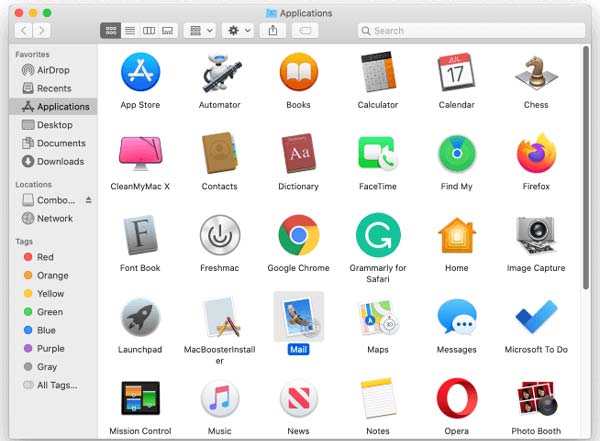
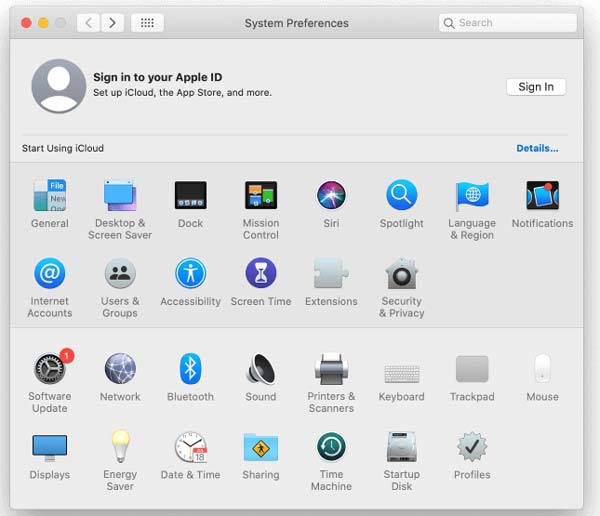
1. Che cos'è searchmine.net?
SearchMine è un virus su Mac distribuito tramite pubblicità ingannevoli, come Adobe Flash Player è obsoleto. Dopo aver seguito le istruzioni, il malware verrà installato sul tuo Mac.
2. Come posso eliminare la ricerca di Yahoo su Safari?
In primo luogo, vai al Safari menù, scegliere PreferenzeE selezionare Estensioni. Disabilita tutte le estensioni e i test. Quindi abilitali uno per uno per sapere quale porta la ricerca su Yahoo. Disinstalla quell'estensione da Safari.
3. Come evitare il virus SearchMine?
Le lezioni chiave da imparare dalle pratiche includono:
Installa e aggiorna app o estensioni dalle fonti ufficiali.
Blocca annunci e notifiche da fonti sconosciute.
Usa un'app antivirus sul tuo Mac.
Conclusione
Questo articolo ha descritto come rimuovere il virus SearchMine dal Mac in modo da poter proteggere la tua privacy e le tue attività online. Se il modo manuale è troppo complesso per te, prova direttamente Aiseesoft Mac Cleaner. Rimuove il malware, come SearchMine, Proton, ecc. insieme ai file associati. Per ulteriori domande, non esitare a scriverle sotto questo post.

Mac Cleaner è uno strumento di gestione Mac professionale per rimuovere file spazzatura, disordine, file grandi / vecchi, eliminare file duplicati e monitorare le prestazioni del tuo Mac.
Sicuro al 100%. Nessuna pubblicità.